Preferințele oamenilor în ceea ce privește setările de confidențialitate pot varia foarte mult. Unora poate să nu le pese, în timp ce altora vor dori totul blocat cât mai mult posibil. Pentru acele persoane care doresc să-l configureze, Windows 10 oferă o cantitate suficientă de opțiuni pentru setările de confidențialitate în diferite scopuri. Acest ghid vă va ghida prin setările de confidențialitate pentru bibliotecile dvs. de imagini și cum să blocați accesul aplicațiilor la fotografiile dvs.
Pentru a vedea setările de confidențialitate pentru imagini, apăsați tasta Windows, tastați „Setări de confidențialitate a bibliotecii de imagini” și apăsați Enter. În setările de confidențialitate Imagini, există trei opțiuni de setări.
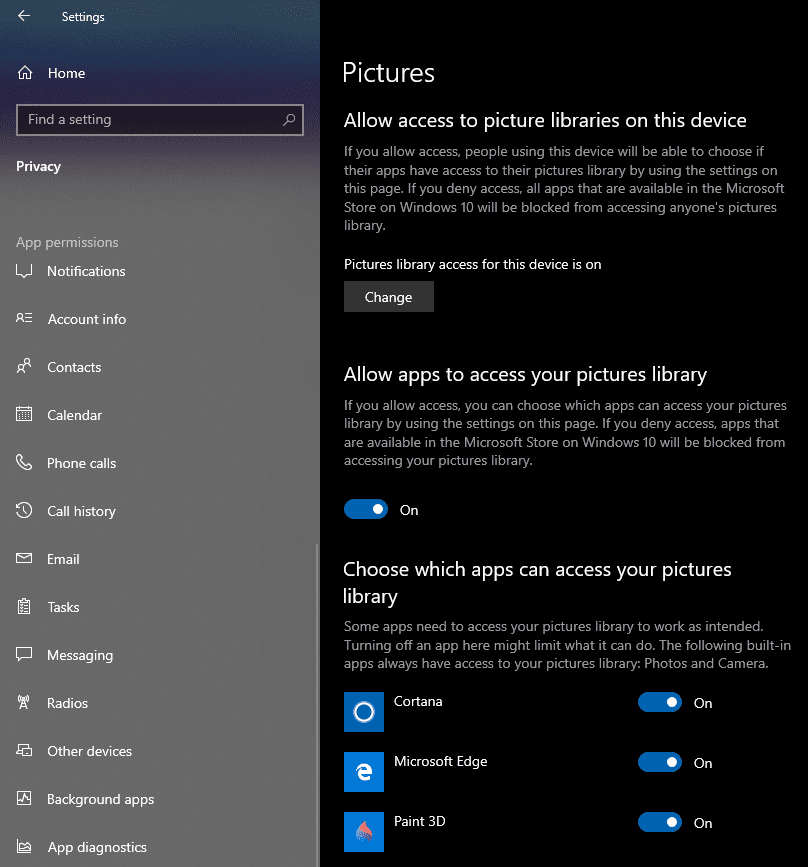
Setarea de sus „Permite accesul la bibliotecile de imagini pe acest dispozitiv” afectează toate conturile de utilizator de pe dispozitiv. Dacă este dezactivată, nicio aplicație instalată prin Windows 10 Store nu va avea acces la bibliotecile de imagini ale oricărui utilizator de pe dispozitiv. Dacă această setare este activată, utilizatorii individuali pot dezactiva manual această setare pentru propriul cont cu setarea din mijloc.
Sfat: setarea de sus necesită privilegii administrative pentru a se modifica, deoarece afectează toți utilizatorii. Setarea din mijloc afectează numai utilizatorul curent și nu necesită permisiuni administrative.
Setarea din mijloc „Permiteți aplicațiilor să vă acceseze biblioteca de imagini” afectează numai contul de utilizator curent. Dacă această setare este activată, aplicațiile vă pot accesa imaginile. Dacă această setare este dezactivată, nicio aplicație nu va avea acces la biblioteca dvs. de imagini.
Sfat: Aceste setări de confidențialitate se aplică numai aplicațiilor instalate prin Magazinul Windows 10. Software-ul extern pe care îl descărcați de pe internet nu poate fi controlat în acest fel.
Setul final de setări este o listă cu toate aplicațiile care au solicitat permisiuni pentru a vă accesa biblioteca de imagini. Puteți utiliza aceste setări pentru a activa și a dezactiva manual accesul la biblioteca dvs. de imagini, în funcție de aplicație.
Sfat: Dacă unei aplicații i se refuză accesul la biblioteca generală de imagini, Windows va crea un folder special pentru aplicație din bibliotecă. Aplicația va avea apoi permisiunea de a-și folosi folderul. Acest lucru aplică protecțiile de confidențialitate imaginilor din afara acestui dosar, permițând în același timp aplicației să salveze imagini în aceeași locație generală.